Novi pretvarači za e-čitanje mogli bi se iznenaditi kad bi otkrili da, unatoč činjenici da se e-knjige mogu čitati na računalima, ne postoji pravi način ispisa stranice za referencu. U starim danima, mogli ste staviti papir s licem na kopirni uređaj, ali s e-knjigama, to je malo teže.
Samo na vrijeme za školska zvona i nastavne planove i programe, evo nekoliko načina za ispisivanje stranica iz e-knjige.
Zapamtite, međutim, da se pravila za mnoge izdavače razlikuju, stoga ih pregledajte i krenite naprijed na vlastitu odgovornost. Distribucija materijala zaštićenog autorskim pravima bez autorizacije nezakonita je u SAD-u i mnogim drugim zemljama. CBS Interactive ne potiče ili odobrava nezakonito umnožavanje ili distribuciju sadržaja zaštićenog autorskim pravima. Prije kopiranja ili distribucije bilo kojeg sadržaja e-knjiga, provjerite imate li to zakonsko pravo.
Imajući to na umu, pogledajte video vodič i slijedite korake u nastavku kako biste saznali kako ispisati stranice iz e-knjige.

(Gotovo) univerzalna metoda
Ako vaš e-čitač nudi čitač weba ili radne površine, kao što su Amazon, Kobo, Sony i Barnes & Noble, ova je opcija za vas.
- Krenite na web-mjesto e-čitača, kao što su Barnes & Noble ili Amazon. Odatle pokrenite web čitač ili softver za čitanje radne površine. Primjerice, Amazon i Barnes & Noble imaju obje ove opcije. Za ovaj tutorial koristit ćemo Nook za web čitač.
- Otvorite knjigu i pronađite stranicu koju želite ispisati.
- Promijenite veličinu prozora preglednika (ili radne površine) tako da odgovara omjeru papira od 8, 5 x 11 inča. To ne mora biti točno; samo ga zvijezda.
- Snimite sliku stranice e-knjiga. U sustavu Windows 7 pokrenite alat za izrezivanje, povucite pokazivač da biste prikazali stranicu i spremite snimku zaslona. Na Macu pritisnite Ctrl + CMD + 4 i povucite pokazivač da biste prikazali stranicu. Snimak zaslona spremit će se na radnu površinu.
- Otvorite datoteku slike zaslona i idite na Datoteka> Ispis. U dijaloškom okviru za ispis obavezno poništite postavke koje će istegnuti sliku (tj. "Prilagodi stranici"). Također promijenite postavke tinte za ispis u crnoj boji (ne u boji ili u sivim tonovima). Konačno, pritisnite ispis.
- Ponovite ovaj postupak za sve druge stranice koje želite ispisati.
Ako posjedujete ipad
Ako koristite iPad kao e-čitač, proces je malo jednostavniji.
- Otvorite aplikaciju e-čitač, otvorite knjigu i idite do stranice koju želite ispisati.
- Prilagodite raspored prikaza crnog teksta na bijeloj pozadini. (Taj će se postupak razlikovati u svakoj aplikaciji, ali obično je u izborniku za podešavanje fonta.)
- Snimite snimku zaslona držeći gumb za početnu stranicu i kliknite gumb za spavanje. Učinite isto za sve druge stranice koje želite ispisati.
- Idite na Camera Roll i pritisnite tipku akcije (strelica u gornjem desnom dijelu) i dodirnite za odabir svih snimki zaslona. Kada završite, dodirnite "Dijeli" u gornjem lijevom kutu i odaberite "E-pošta". E-poštom pošaljite screenshotove sebi.
- Otvorite računalo s pristupom pisaču, otvorite e-poštu i preuzmite fotografije. Otvorite slikovne datoteke zaslona i idite na Datoteka> Ispis. U dijaloškom okviru za ispis obavezno poništite postavke koje će istegnuti sliku (tj. "Prilagodi stranici"). Također promijenite postavke tinte za ispis u crnoj boji (ne u boji ili u sivim tonovima). Konačno, pritisnite ispis.
Ispis u malom
Prije nego što pročitate, imajte na umu da je ovo stvarno, stvarno posljednji način da dobijete kopiju stranice e-knjiga i odnosi se samo na one koji posjeduju čitač e-tinte (kao što je Nook Simple Touch). t doista preporučiti događaj ovaj, ako ne morate.
- Pronađite kopirni stroj.
- Uzmite svoj e-čitač i idite do stranice koju želite ispisati. Podesite veličinu fonta, ako želite.
- Stavite e-čitač licem prema dolje na kopirni uređaj, zatvorite poklopac ... i pritisnite kopiju.
Stvarno, to je to. I to potpuno funkcionira.










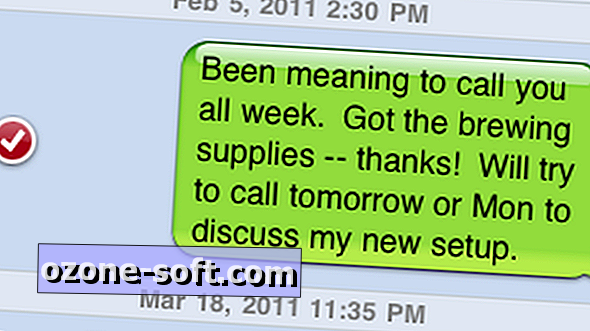


Ostavite Komentar